안녕하세요. 암지입니다. 이번 시간에는 포토샵에서 레이어를 이동시키는 데 사용되는 이동 도구에 대해서 알아보도록 하겠습니다. 이미지를 움직이는데 가장 기본이 되는 도구로써 사용되고요. 그 옵션과 속성에 대해 배워보죠.
이동 도구 옵션
이동 도구(Move Tool)에는 3가지의 옵션이 있습니다. 작업화면에서 마우스를 클릭하여 레이어를 움직일 수 있는 자동 선택(Auto-Select), 이미지 크기를 조절할 수 있는 변형 컨트롤 표시(Show Transform Controls), 마지막으로 레이어를 정렬하는 정렬(Distribute Linked) 기능입니다.

1. 이동 도구(Move Tool)
이동 도구 툴을 클릭하여 옵션을 활성화합니다. 단축키는 V입니다.
2. 자동 선택(Auto-Select)
작업 화면에서 이미지를 클릭하여 바로 편집이 가능한 자동 선택 기능입니다. 초보자는 작업할 레이어가 아닌 다른 레이어를 선택하는 실수를 자주 하기 때문에 초반에는 편집할 레이어를 직접 클릭하여 수정하시는 것을 권장드립니다. Ctrl을 누르시면 현재 내가 선택한 레이어를 볼 수 있기 때문에 확인하시는 것도 좋은 방법입니다.
3. 변형 컨트롤 표시(Show Transform Controls)
선택한 레이어의 가장자리에 조절점이 표시되며 크기 조절 혹은 회전을 할 수 있게 됩니다. 단축키는 Ctrl + T입니다.
크기, 회전을 한 후 작업을 완료시키고 싶다면 Enter키를, 취소하고 싶다면 Esc키를 누르시면 됩니다.
4. 밎춤 및 분포(Align and Distribute)
레이어를 2개 이상 선택 시 정렬해주는 기능입니다. '...' 아이콘을 클릭하면 다양한 정렬 기능을 사용할 수 있습니다.

4-1. 맞춤(Align) : 오브젝트를 특정 부분을 기준으로 정렬합니다. 좌측부터 왼쪽 가장자리 정렬, 수평 중앙 정렬, 오른쪽 가장자리 정렬, 위쪽 가장자리 정렬, 수직 중앙 정렬, 아래쪽 가장자리 정렬입니다.
4-2. 분포(Distribute) : 오브젝트를 특정 부분을 기준으로 레이어의 간격을 같은 크기로 분배합니다. 좌측부터 위쪽 가장자리 분포, 수직 가운데 분포, 아래쪽 가장자리 분포, 왼쪽 가장자리 분포, 수평 중앙 분포, 오른쪽 가장자리 분포입니다.
4-3. 분포 간격(Distribute Spacing) : 오브젝트 공간을 기준으로 간격을 분배합니다. 좌측부터 세로로 분포간격 맞춤, 가로로 분포간격 맞춤입니다.
레이어 수평 이동
레이어 이동 시 Shift를 누른 상태로 이동하면 수직, 수평을 유지하며 이동시킬 수 있습니다.
파일 간 레이어 이동
파일이 2개 이상 열려 있을 때 레이어를 다른 파일로 이동시킬 수 있습니다. 이미지를 클릭 후 드란 파일 탭에 드래그합니다. 마우스를 일정시간 머무르면 다른 파일로 작업 화면이 전환되며 이미지를 이동시킬 수 있게 됩니다.
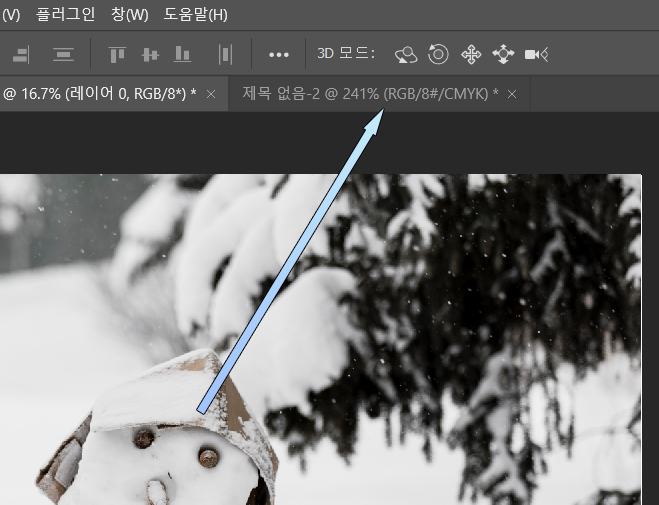
레이어의 이동과 크기, 회전하기 등을 해보았습니다. 한번 연습용 이미지를 다운로드하여 공부해보시면 도움이 되실 겁니다. 이상 암지였습니다. 감사합니다.
'포토샵 공부' 카테고리의 다른 글
| 포토샵 이미지 파일 확장자 알아보기#7 (0) | 2022.12.31 |
|---|---|
| 포토샵 레이어 의미와 사용법에 대해 알아보자 #5 (0) | 2022.12.24 |
| 포토샵 이미지 크기 회전 자르기 #4 (0) | 2022.12.24 |
| 포토샵 인터페이스 설정과 화면 크기 바꾸기 #3 (0) | 2022.12.24 |
| 포토샵 인터페이스 알아보기 #2 (0) | 2022.12.24 |




댓글